Criação de Regras de Atribuição
Para criar regras de atribuição:
- Em um modelo aberto, em
Áreas de Tarefas, selecione Gerenciar Alocações e, em seguida, Atribuições.A tela Atribuições é exibida.
- Selecione o PDV e a Camada do modelo selecionado e clique em Ir
 .
. - Em Estágio, selecione o estágio para a atribuição.
As dimensões e os membros para o estágio são exibidos.
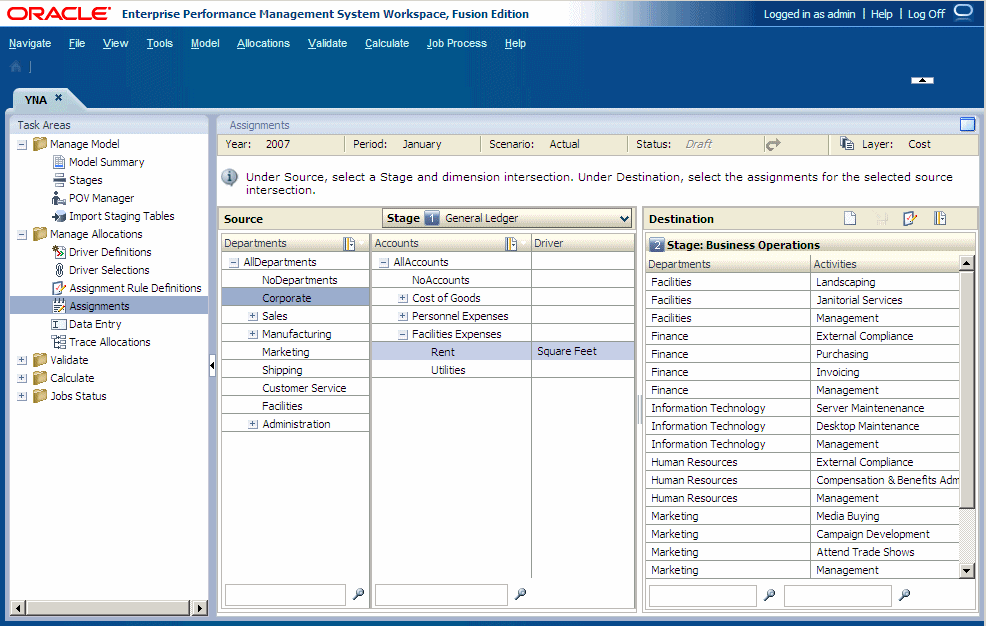
- Em Origem, selecione os membros de cada dimensão que cria a interseção da origem da regra de atribuição. O driver associado para a interseção é definido na coluna Driver.
Quando todas as dimensões da interseção forem selecionados, a coluna Destino será preenchida com as seguintes informações:
-
As dimensões e os membros dos estágios de destino, se houver alguma atribuição para essa interseção.
-
Os nomes dos estágios de destino e as regras de atribuição, se elas forem aplicadas a essa interseção.
-
- Em Destinos, clique em Abrir Gerenciamento de Regras de Atribuição
 .
.
A caixa de diálogo Gerenciamento de Regras de Atribuição é exibida.
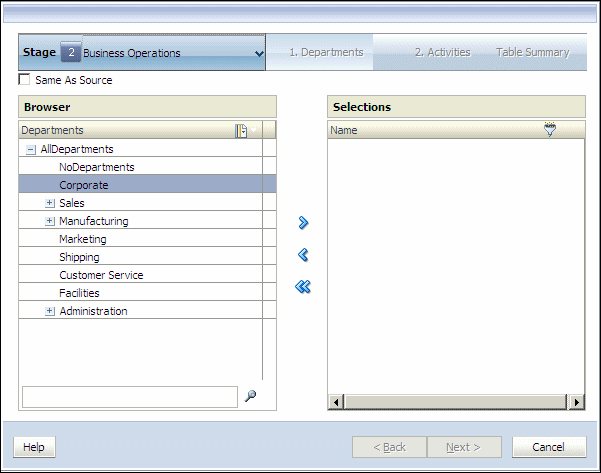
- Na coluna Regras Disponíveis, clique em Adicionar
 .
.
A caixa de diálogo Adicionar Regra é exibida.
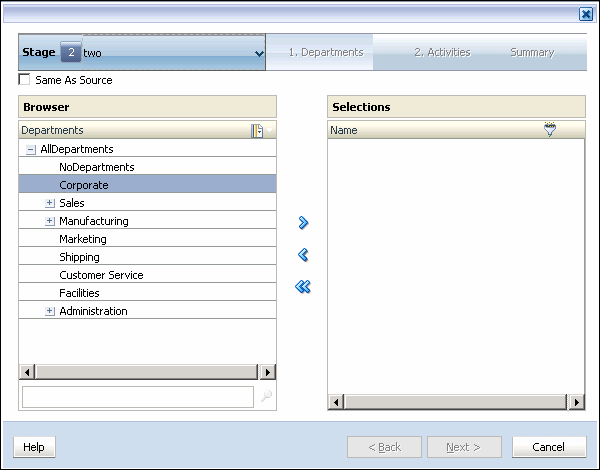
- Em Estágio, selecione o estágio para o qual a regra será criada.
- Opcional: selecione Igual à Origem para criar uma regra de atribuição que utilize uma única origem para uma ou mais interseções de destino.
Quando o script de cálculo é gerado, o script insere a origem selecionada na regra para criar a alocação apropriada.
- Na Etapa 1, selecione o primeiro membro da interseção para a regra de atribuição.
- Clique em Adicionar
 para mover o membro selecionado para Seleções.
para mover o membro selecionado para Seleções. - Clique em Próximo.
- Opcional: filtre a lista para os membros de dimensão que não sejam de Nível 0 selecionados.
Ao informar um valor em um filtro para UDA ou parâmetros Attribute, insira a string inteira. Caracteres curinga, como asteriscos (*) e pontos de interrogação (?), não são suportados em filtros de nomes de regra de atribuição. Por exemplo, informe "B*" para filtrar nomes ou aliases de membros que começam com a letra "B". Não é possível usar "*B", pois isso significa que o filtro está iniciando com um caractere curinga, o que não é permitido.
Consulte Uso de Filtros.
Nota:
Em Regras de Atribuição, o Filtro com o critério Nome é aplicado ao nome e ao alias do Membro, independente de qual modo foi selecionado durante a criação do filtro (Exibir Alias ou Exibir Nome).
- Na Etapa 2, selecione o segundo membro da interseção para o Destino da atribuição.
- Clique em Adicionar
 para mover o membro selecionado para Seleções.
para mover o membro selecionado para Seleções.
Quando todos os membros forem selecionados, o Resumo da Seleção de Destino será exibido.
- Clique em Próximo.
Quando todos os membros forem selecionados, o Resumo da Regra de Atribuição será exibido.

- Verifique se as seleções estão corretas.
- Em Nome da Regra, insira um nome para a regra de atribuição, que pode conter no máximo 80 caracteres.
- Opcional: Insira uma Marca de Pesquisa para facilitar pesquisas posteriores com a regra.
- Opcional: Insira uma descrição da regra de atribuição.
- Clique em Concluir.
O Nome da Regra é adicionado à lista de Regras Disponíveis na caixa de diálogo Gerenciamento de Regras de Atribuição.